iPhoneでカメラの位置情報の確認・オン/オフ・変更・削除方法まとめ
iPhoneで撮影した写真には、自動的に撮影場所が記録される位置情報が含まれています。便利な反面、自宅や職場付近で撮った写真をSNSに投稿すると、個人情報が漏れるリスクがあります。安全に利用するためには、iPhoneカメラの位置情報をオン・オフで切り替えたり、撮影後に確認・削除する方法を知っておくことが重要です。この記事では、iPhoneカメラの位置情報を設定・管理する方法を詳しく紹介します。
iPhoneのカメラ位置情報を変更するなら、クラック版やサードパーティーソフト、ハードウェアプラグインを使わず、アカウントBANのリスクなく、1クリックで簡単に変更できます!
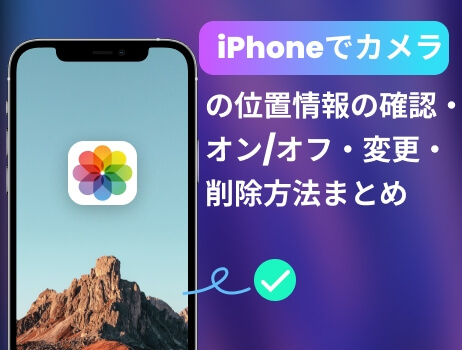
目次:
1.iPhoneでカメラの位置情報を確認する方法
iPhoneで撮影した写真には位置情報が記録されており、簡単に撮影場所を確認できます。次に、iPhoneで写真の位置情報を確認する手順をわかりやすくご紹介します。
ステップ1: まず「写真」アプリを開き、撮影場所を確認したい写真を選びます。画面を下から上にスワイプするか、「i」マークをタップすると、写真の詳細が表示されます。
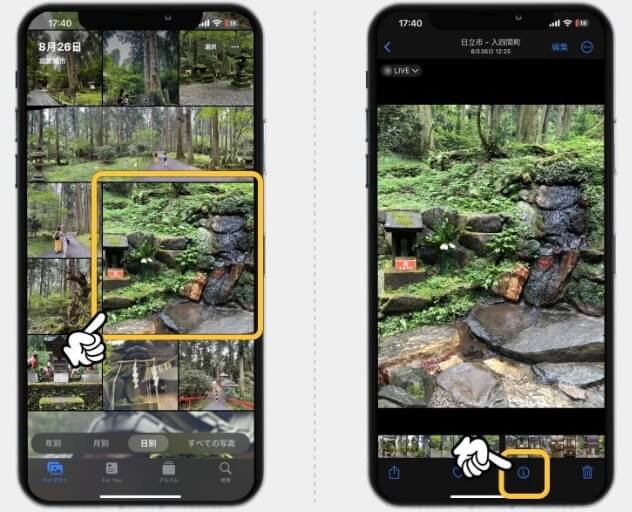
ステップ2: 画面には撮影時の位置情報が地図とともに示されます。地図をタップすると拡大表示され、より詳しい撮影場所が確認できます。iPhoneカメラの位置情報がオンになっている場合、撮影したすべての写真に同様の位置データが記録されています。
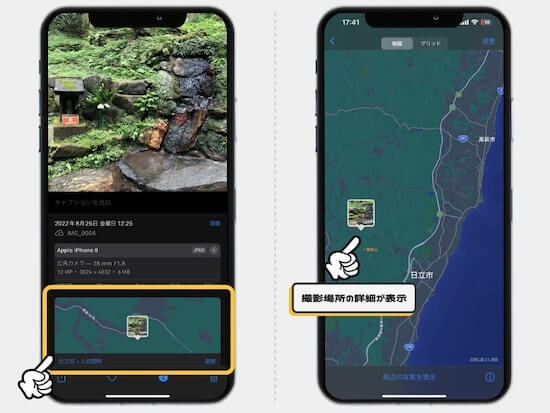
ステップ3:「周辺の写真を表示」をタップすれば、同じエリアで撮影された写真が一覧で表示されます。位置情報をオフにしたい場合は、iPhoneカメラの設定から位置情報を変更できます。撮影前後でカメラの位置情報を設定・確認する習慣をつけると安心です。
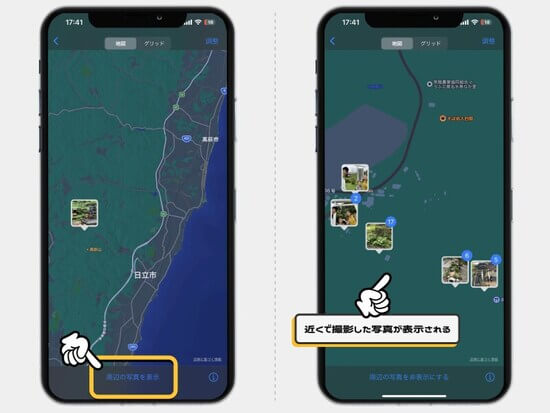
2.iPhoneでカメラの位置情報をオンにする方法
iPhoneのカメラで撮影する際に位置情報を記録するには、事前に設定が必要です。位置情報をオンにすることで、撮影した写真に撮影場所が自動的に記録され、思い出を振り返るのがより便利になります。以下の手順で、簡単に位置情報を設定できます。
ステップ1: [設定]アプリを開き、[プライバシー]をタップします。
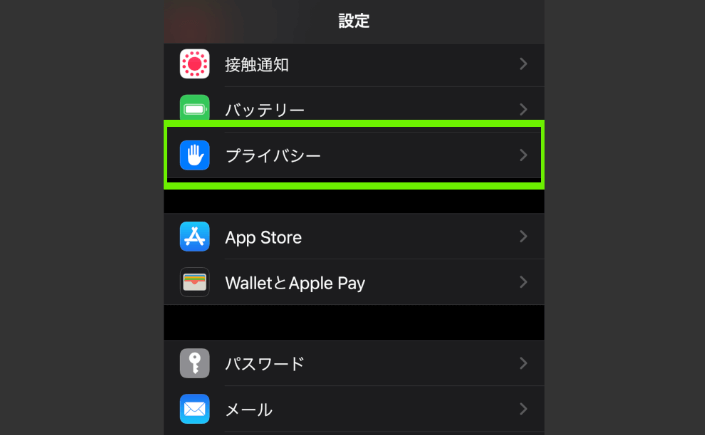
ステップ2: [位置情報サービス]を選択し、スイッチをオンにします。
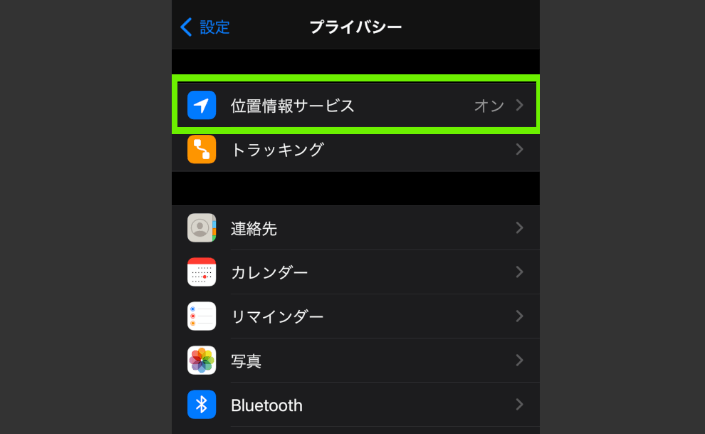
ステップ3: 次に、リストから[カメラ]を見つけてタップします。
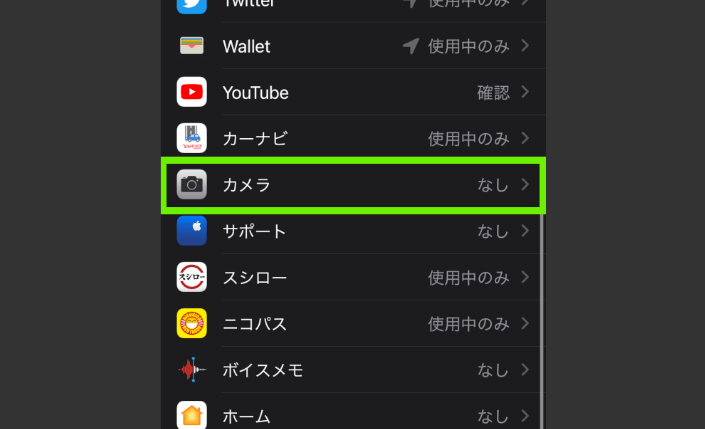
ステップ4: [このAppの使用中のみ許可]を選択します。
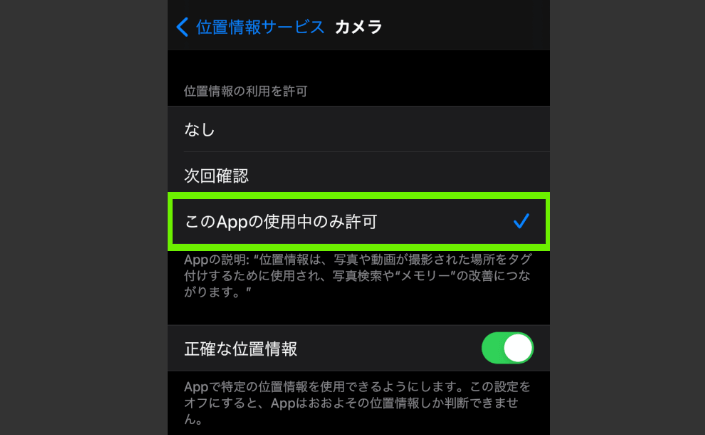
ステップ5: 設定が完了すると、カメラアプリで位置情報が自動的にオンになります。
ステップ6: もし毎回確認したい場合は、[次回確認]を選択すると、カメラを開くたびに位置情報をオンにするか確認されます。
これでiPhoneカメラの位置情報設定は完了です。写真を撮るたびに位置が記録され、後から撮影場所を確認することができます。プライバシーが気になる場合は、必要に応じてオフにすることも可能です。
3.iPhoneでカメラの位置情報をオフする方法
写真をSNSにアップする際、毎回位置情報をオフにするのは少し面倒ですよね。そんなときは、最初からiPhoneのカメラに位置情報が記録されないように設定しておくと便利です。以下の手順で、iPhoneのカメラで位置情報を自動的に付けないように設定できます。
ステップ1: 「設定」アプリを開きます。
ステップ2: 「プライバシーとセキュリティ」をタップします。
ステップ3: 「位置情報サービス」を選択します。
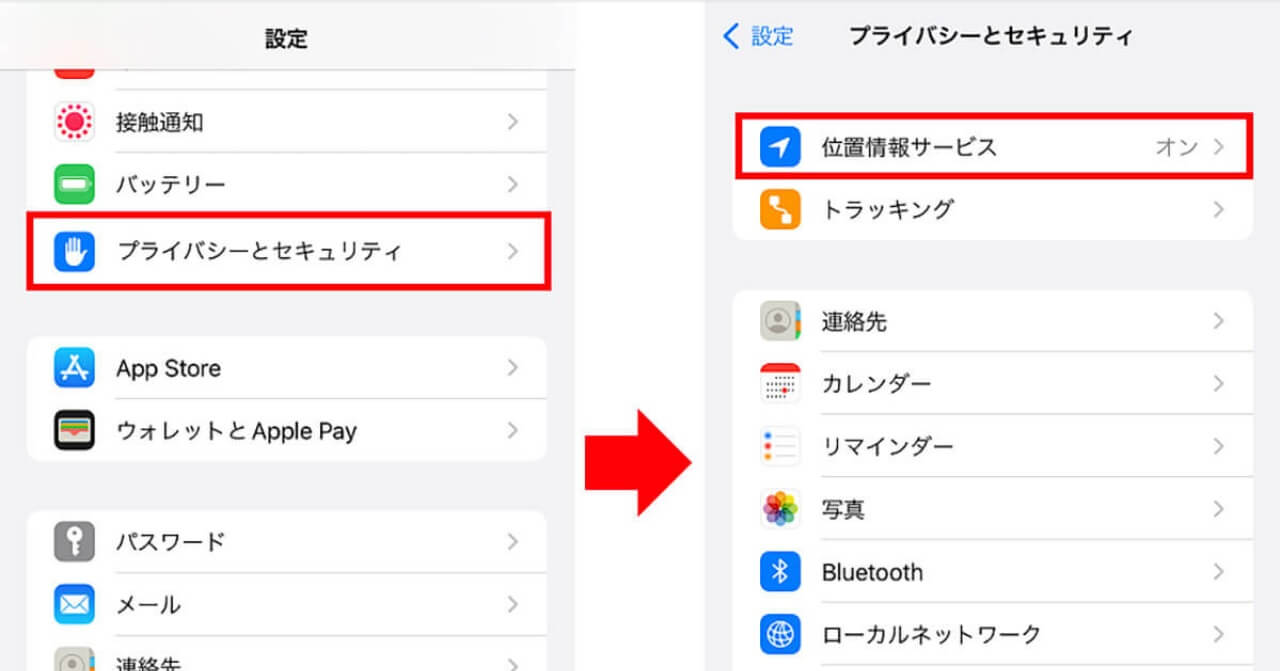
ステップ4: 「カメラ」をタップします。
ステップ5: 「位置情報の利用を許可」を「しない」に設定します。
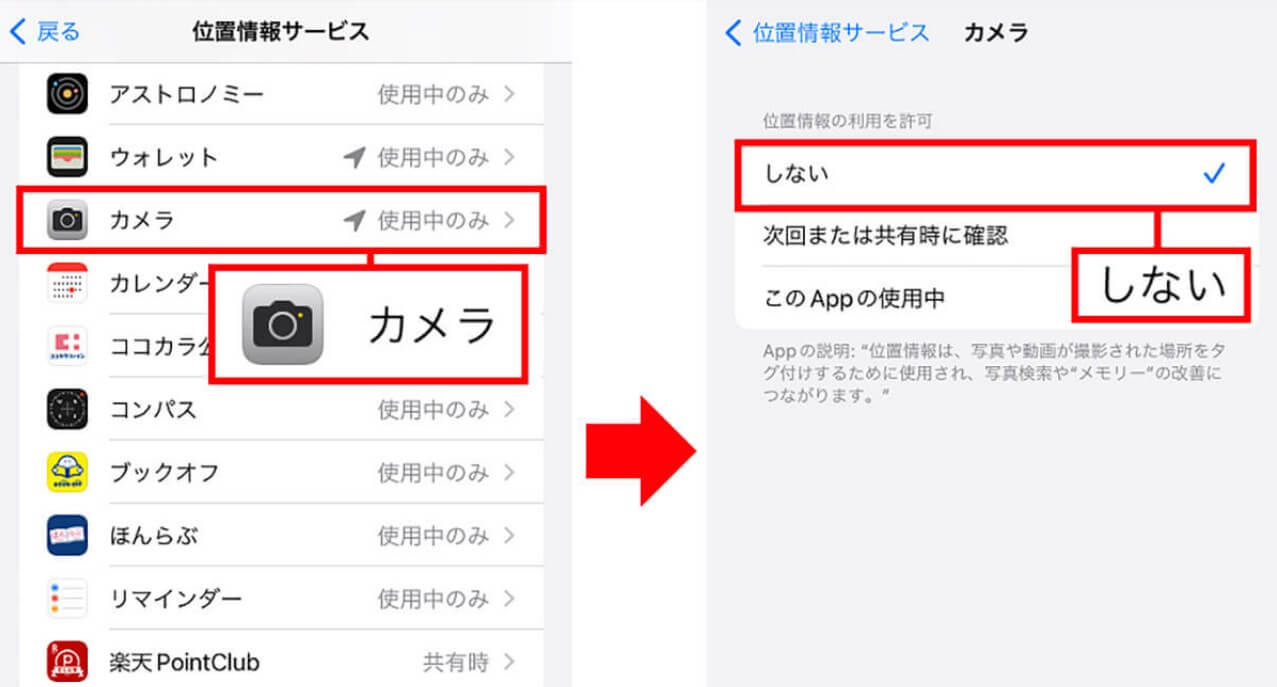
これで、iPhoneで写真を撮る際にカメラの位置情報が記録されなくなります。
4.iPhoneでカメラの位置情報を変更する方法
iPhoneで撮影した写真には、撮影時の位置情報が自動的に保存されるため、プライバシーの漏洩を防ぐためにはその管理が重要です。通常、位置情報をオフにしたり、確認・削除することである程度の対策が可能ですが、さらに高いレベルでの保護が必要な場合もあります。その際に役立つのがLocaChangeです。LocaChangeを利用すると、iPhoneで撮影する前に位置情報を変更することができ、撮影時の位置情報を偽装することで、個人情報を守ることができます。
iOS/AndroidでGPS位置情報を変更する
168,282人がダウンロードしました。
- 脱獄不要でGPS位置を変更:脱獄せずに、iPhoneのGPS位置をわずか3秒で変更できる。
- ARゲームに最適な偽装モード:ポケモンGOやモンスターハンターNowなどのARゲームを、ジョイスティックを使って自由に位置変更できる。
- 異なる速度での位置偽装:歩行や車両移動など、さまざまな速度で自然に位置情報を偽装し、移動ルートを自動で計画可能。
- 複数の偽装モード:テレポート、2スポット移動、マルチスポットモードなど、状況に応じた自然な位置変更が可能。
- GPXルートファイル対応:事前に設定したルートを簡単にインポートして再利用できます。
- 位置情報検出エラーを解決:ポケモンGOの位置情報エラー(エラー12)を解消し、クールダウンタイムでリスクを減らし、安全に使用可能。
- 広範囲な対応アプリ:Line、ポケモンGO、モンハンNowなど、すべての位置情報ベースのアプリでスムーズに動作。
このアプリは、写真を撮る際に位置情報を変更したり、カメラの設定をいじらなくても簡単に位置を偽装できるので、写真をSNSに投稿する前に位置情報を管理する手間を省けます。さらに、LocaChangeでは、複数の位置偽装モードやお気に入りの場所を保存する機能もあり、iPhoneのカメラでの位置情報管理をより効果的にサポートします。
LocaChangeでiPhone/iPadの位置情報を偽装する方法>>
ステップ1. まず、スマホにLocaChangeをダウンロードします。
プライバシー保護 | 100%安全
ステップ2. 地図を長押しするか検索バーに場所や座標を入力し、表示されたパネルの「移動」ボタンをクリックして目的地に位置を変更します。
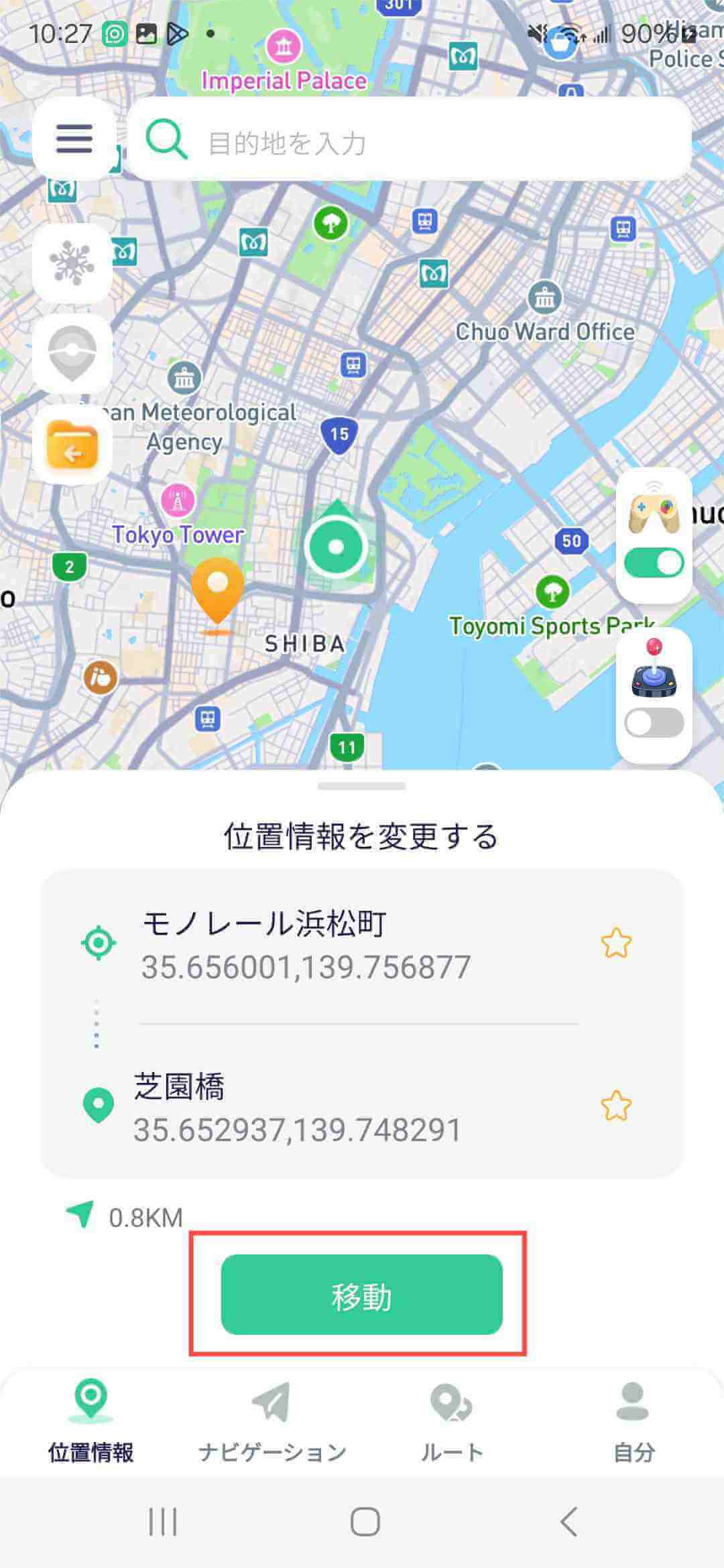
PCでLocaChangeを使ってiPhone/iPadの位置情報を偽装する手順>>
ステップ1. スマートフォンをPCに接続し、「通常モード」を選択します。
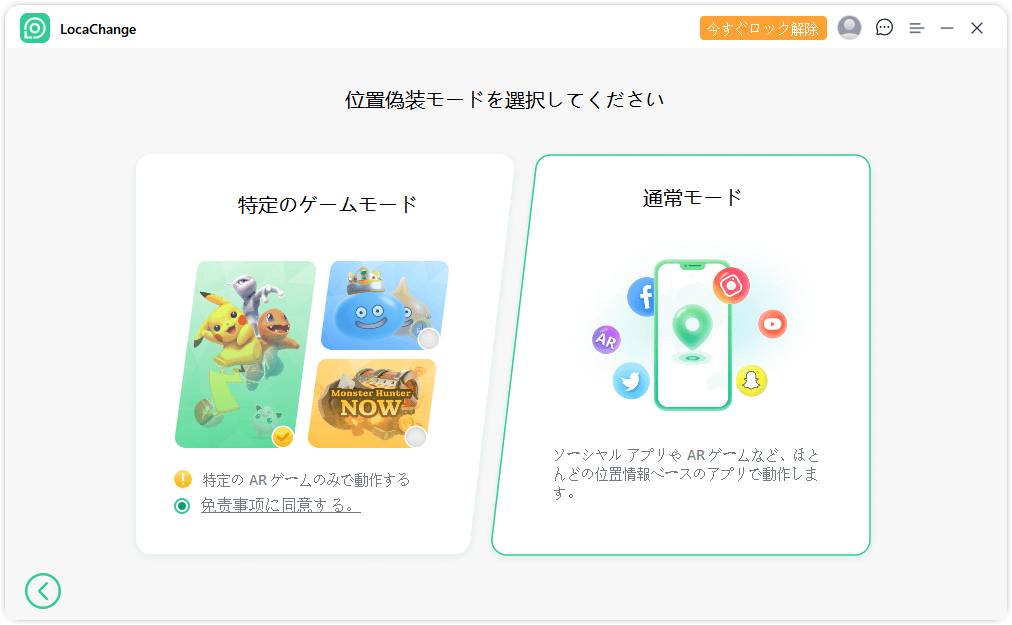
ステップ2. 「テレポートモード」をクリックして、位置偽装を開始します。
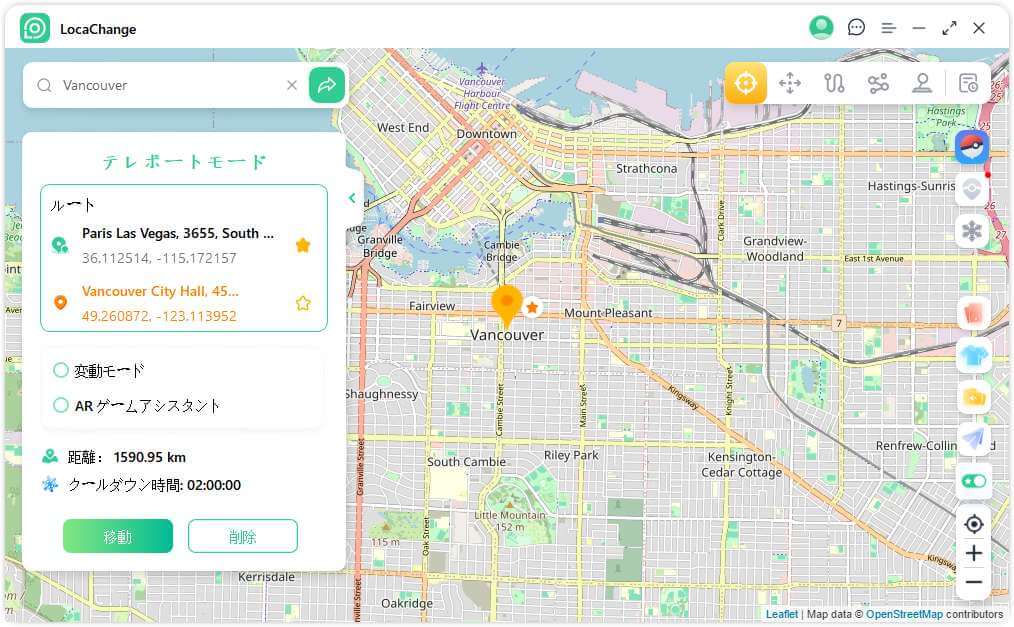
LocaChange位置情報を変更する詳細のガイドはこちらでチェックしてください。
5.iPhoneで写真の位置情報を削除する方法
もし「友達と写真を共有したいけれど、位置情報を共有したくない」と考えている場合、iPhoneで撮影した写真から位置情報を簡単に削除できます。以下の手順で、カメラで撮影した写真の位置情報を確認し、削除する方法を紹介します。
ステップ1: まず、「写真」アプリを開き、位置情報を削除したい写真を選択します。
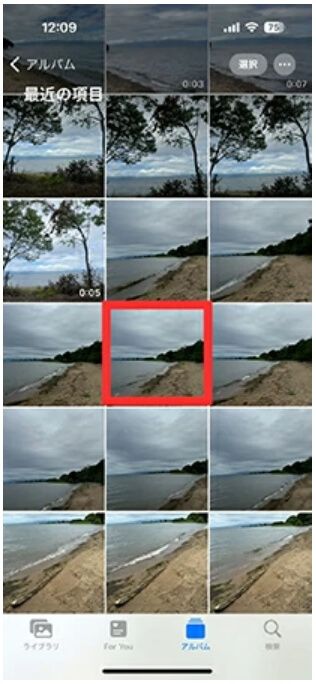
ステップ2: 次に、画面下部にある「共有」アイコンをタップし、「オプション」を選択します。

ステップ3: その後、表示される設定から「位置情報」をオフに切り替えます。
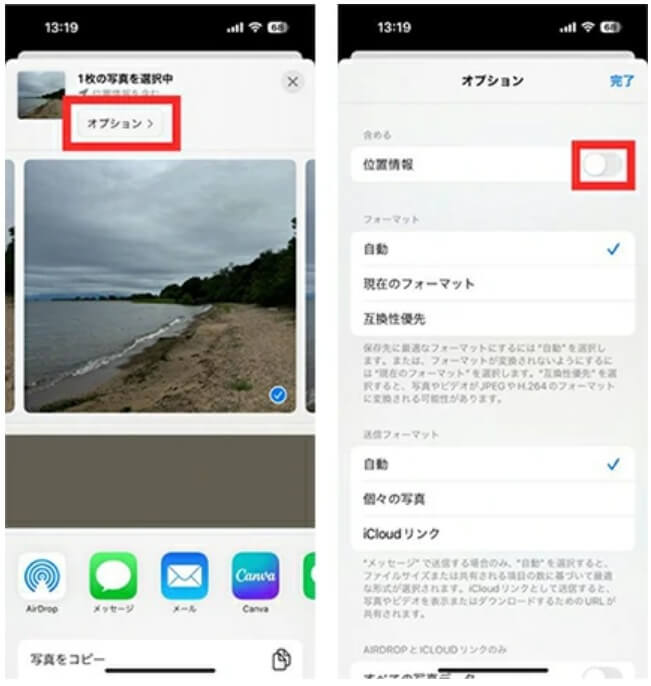
この手順で、カメラで撮影した写真の位置情報を簡単に削除できます。
まとめ
この記事では、iPhoneで撮影した写真に含まれる位置情報について、確認方法や削除の手順を詳しく紹介しました。写真に保存された位置情報は、思い出の整理には便利ですが、他人と共有する際にはプライバシーの配慮が必要です。カメラで撮影した写真の位置情報を設定で確認し、不要な場合にはオフにすることが可能です。さらに、撮影時に位置情報を偽装することで、より安心して写真を撮影・共有できます。このようなプライバシー管理を行うために、LocaChangeを活用することをお勧めします。これにより、位置情報を簡単に変更でき、より安全に日常を楽しむことができます。



 人気記事一覧
人気記事一覧 最新の注目記事
最新の注目記事



 関連記事
関連記事
 おすすめカテゴリー
おすすめカテゴリー